HOME > 商品一覧 > memet/映像機器/チューナー > ビデオ・オーディオキャプチャー > GV-HDREC

PCなしでお手軽録画!
ゲームのプレイ動画をフルHDで簡単保存
「GV-HDREC」は、パソコンを使わずにHDMI出力の映像を簡単に録画できるHDMIキャプチャーです。ゲーム機と接続して、手軽にプレイ動画を録画する「ゲームキャプチャー」としての使用に最適です(※)。さらに添付のAV入力変換ケーブルを使うことで、アナログ出力のレトロゲームも録画できます。
動画の録画・再生はもちろん、編集・マイクミキシングまでがこれ1台でOK。ゲーム機とテレビとの間につなぐだけの手軽さでゲーム実況が実現しますので、これから実況プレイの録画を始めてみたい方にもおすすめです。
※ PS4®の場合、(設定)→[システム]→[HDCPを有効にする]のチェックを外す必要があります。
※ PS5の場合、[設定]→[システム]→[HDMI]→[HDCPを有効にする]のチェックを外す必要があります。
※ 最新ファームウェア(Ver.1.12)はこちらから(2021年6月)
- ※表示価格と商品全般について ※取扱説明書やQ&A、ソフトウェア等の各種ダウンロードは
 を、保守サービスをご検討の方は
を、保守サービスをご検討の方は  をクリックしてご覧ください。
をクリックしてご覧ください。

PC不要!ゲームのプレイ動画をフルHDでかんたん録画
ゲーム機とテレビとの間にHDMIケーブルでつなぐだけ!誰でも手軽にフルHD録画
本商品をゲーム機とテレビとの間にHDMIケーブルで接続するだけで、誰でも手軽にフルHD画質の動画や静止画の記録が可能になります。
パソコンを使わないので、家庭用のテレビやレコーダーと同じような感覚で、ゲームのプレイ動画を録画したり再生したりできます。また、録画画質はゲームソフトやUSBメモリー等の録画容量にあわせて5段階から選択できます。

※ 録画時は、USBハードディスクまたはSDカードなどを別途ご用意ください。
※ 本商品使用時には、添付のACアダプターの接続が必要です。
HDMIパススルー機能OFF時、「ステータス表示(OSD)」は非表示にもできる
録画の残り時間やステータス状態などがすぐに分かる「OSD」表示は、HDMIパススルー機能OFF時、表示中に決定ボタンを押すことで消すことができます。ゲームに集中したいときなどに便利です。
※ OSD表示を記録する事はできません。
なおHDMIパススルー時は、常時、OSD表示されません。

録画映像の再生・編集もこれ1台でOK!
ゲーム中でもすぐに録画映像をチェックできる!ボタンで「再生」モードに切り替え
ボタン1つ押すだけで、録画モードと再生モードを切り替えることが可能です。そのため本商品を使って、そのままテレビの大画面で録画した映像を観ることができます。
またゲームを一時中断して、いま録った場面をすぐに再生することもできるので、その都度気になったゲーム操作のチェックをしたり、うまく録画できたかを確認したりすることも簡単です。

倍速&スロー再生もできる!120倍速から1/4倍速まで対応
早送りや早戻しは120倍速まで、スロー再生は1/4倍速まで対応しているので、お好きなシーンまで進めるのに役立ちます。
コマ送りやコマ戻しにも対応しているので、お気に入りのシーンを細かく見付けることもできます!
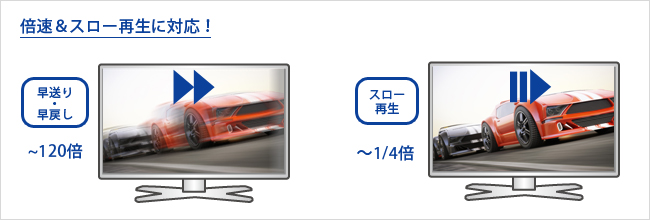
動きの速いゲームの攻略検証に!1フレーム毎のコマ送りができる
コマ送り、コマ戻しの機能を使って、決定的瞬間をさらに細かく見付けることができます。
特に、コマ送りは1フレーム単位での確認ができますので、シビアな検証が必要な際にも役立ちます。
またコマ戻しは、30フレーム単位での戻りとなります。

パソコンを使わず、動画の編集もできる
録画した動画は、本商品のボタン操作だけで編集も可能。不要なシーンのみを自由にカットすることができます。
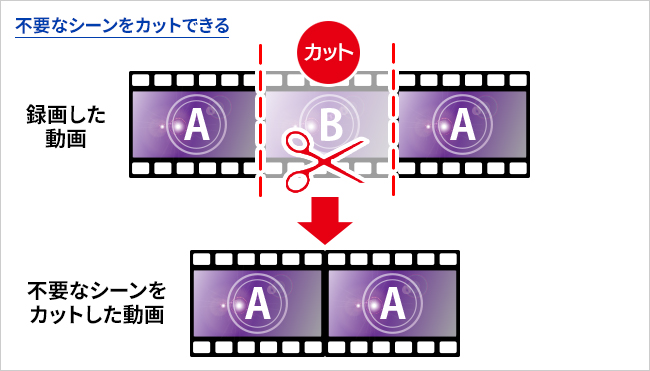
複数の動画をつなぎ合わせることも可能
最大8つまでの録画ファイルを1つに結合することが可能です。
たとえば、数日かけてクリアした動画を1つにまとめたい時などに便利です。

※ 結合した結果、ファイルが合計10時間を超えるような場合は結合することができません。FAT32の場合は、ファイルが合計4GBを超えるような場合は結合することができません。
※ 異なる画質で録画したファイル同士は、結合することができません。
HDMIパススルー機能で、録画中もゲームプレイの遅延が気にならない!
コントローラーの操作と表示のズレが気にならない!3段階から選べるパススルー機能
メニュー画面からパススルー機能のON/OFFを3段階で選択することができます。
パススルーモードでは、表示遅延を気にすることなくゲームをプレイしたり録画することが可能なので、少しの遅れも許されないシビアなゲームでも快適にプレイすることができます。

なお、各モードについてはそれぞれ以下のとおりとなります。
※ 初期設定では<OFF>になっています。
| ON (録画時パススルー) |
・録画中のみパススルーの状態になります。ゲーム映像の遅延が気になる場合に有効です。 ・録画待機時はOFFと同様なので、メニュー表示やモードの切り替えがスムーズです。 |
|---|---|
| ON (常時パススルー) |
・本商品の電源OFF時(スタンバイ時)や録画待機時、録画中など、常にパススルーの状態となります。ゲーム映像の遅延が気になる場合や、電源OFF時にもゲーム映像をテレビに出力したい場合に設定します。 ・著作権保護がかかったDVDやBDも再生できます(※電源OFF時のみ)。 ・4K解像度の映像も解像度を落とさずに表示できます(※電源OFF時のみ)。 ・ゲーム機でDVDやBDを見たい場合にも、わざわざケーブルをつなぎ替える必要がありません。 |
| OFF | ・常にパススルーしません。メニュー表示やモードの切り替えがスムーズにでき、録画中の残り時間も表示されます。 |
3つのメディアで録画可能(SDカード、USBメモリー、ハードディスク)
手軽にプレイ動画を保存できる
マイク入力による実況音声も録音できる!
ゲーム実況を始めたい方にオススメ!マイクミキシング機能で、ゲーム実況の録音に対応
プレイ動画を録画できるだけでなく、お手持ちのマイクやヘッドセットをつなげることでゲームプレイを録画しながら自分の声も同時に録音することができます。
そのため簡単手軽に、『実況動画』を作成できます。
※ CTIA規格に準拠したヘッドセットをご使用ください。
※ 3.5㎜3極タイプのヘッドセットやマイクを利用したい場合は、3極→4極に変換できるアダプターを使う事で対応が可能です。

⇒ 「ゲーミングヘッドセット」のラインアップはこちらから!
「アフレコ」にも対応で、録画した動画を再生しながら録音もできる
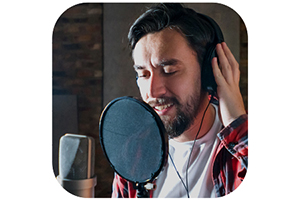
アフレコ機能も搭載。録画した動画に、後から自分の声で解説を入れることが可能です。
あとから落ち着いて解説を入れたいときなどに最適です。
懐かしのレトロゲームも録画できる!コンポジット入力対応
添付のAV入力変換ケーブルを使えば、レトロゲームの実況動画もつくれる
添付のAV入力変換ケーブルを使用することで、コンポジット端子を持つ懐かしのゲーム機と接続することも可能です。
そのため、レトロゲームの懐かしの映像や神ワザプレイなどを簡単に保存できます。
また本商品を使えば、3極入力のないモニターやテレビにもHDMI入力で、レトロゲームの画面を映すことができます。
※ 画面は16:9で記録されます。

テレビのリモコンで操作できる!HDMIリンク(CEC)対応
CEC対応のテレビならリモコン操作で録画できるから、プレイをとめる必要なし
HDMIリンク(CEC)に対応したテレビなら、リモコンで本商品を操作することができます。
ゲームをプレイしながらテレビのリモコンで手軽に録画や再生することが可能なので、本商品が離れた場所に置いてあっても、ゲームプレイをとめる必要なくお楽しみいただけます。

PCゲームもスマホゲームも簡単画面録画!
専用ソフト不要、手軽に録画できる
本商品を使うことで、PCの画面録画や、PCゲームの録画、さらにはiPhoneやiPad、iPod touchなどの画面録画も可能です。
接続したSDカードやUSBメディアに録画データが保存できるので、PCやスマホやタブレットの本体容量も圧迫しません。
※スマホ・タブレットの画面を録画を行う際は、Apple純正iPhone用HDMI変換アダプター(別売)が必要となります。

「お気に入りの一瞬」を残そう!スクリーンショット&スライドショー機能!
録画したゲーム画面を静止画でも保存できるから、決定的瞬間を手軽に残せる
ゲーム画面の静止画像も、本商品のボタン操作だけで簡単に撮影できます。
ゲームの高得点の画面やキャラの立ち絵、お気に入りのシーン等、決定的な一枚を手軽に保存できます。
※ 録画した動画の再生中の画面のみ保存できます。

録画した動画やキャプチャーした静止画を、スライドショーで見られる
スライドショー機能を使えば、録画した動画やお気に入りのシーンをキャプチャーした静止画を順番に再生する事ができます。
ゲームをクリアしていった際の軌跡を、順番に連続して視聴したい場合などに便利です。
・静止画スライドショー再生時のBGM : MusMus
※ 設定よりBGMはオフにできます。
スマホで簡単!ファームウェアの更新方法
PC不要!Androidスマホとスマホ用USBメモリーで、本体のファームウェアを更新
本商品をご使用いただく際、本体のファームウェアは最新の状態にしていただくことをオススメいたします。
AndroidスマホとAndroidスマホ用のUSBメモリーがあれば、パソコンを使わずにファームウェアの更新を行うことができます。

⇒ Android用USBメモリー「U3-DBLTシリーズ」
※手順に関しては、ご使用中のAndroid端末のファイル管理アプリを使ってスマホ用USBメモリーにファームウェアをコピーし、お使いください。
※最新のファームウェアはこちらから
著作権、その他注意事項について
ご注意
- DVDやデジタル放送など著作権保護映像は録画表示できません。
- 本商品を使用して録画した映像を著作権者の許諾を得ずに、個人の鑑賞以外の目的で複製、配布、配信することは、著作権法により禁止されています。
関連情報
ゲームのプレイ動画を作ろう!「桃太郎電鉄 ~昭和 平成 令和も定番!~」でやってみた
SDカードやUSBメモリーに録画するゲームキャプチャー!
マイク音声の同録やアフレコまでデキちゃうスゴイやつ
お好みの画像でオリジナルステッカーを作成し、商品を飾れる
「ステッカーメーカー」を使って、お好みの画像でオリジナルのステッカーをつくろう!
土・日もサポート!「AV家電向け商品専用サポート窓口」対象商品
本商品を購入後に安心してお使いいただくために、平日はもちろん土曜日・日曜日の電話サポートにも対応した「AV家電向け商品」専用窓口をご用意しています。いつでも安心してご利用いただけます。
月曜日から日曜日(年末年始及び当社夏期休業日を除く)
9:00~17:00
信頼の国内設計
本商品は高品質・高性能ICを採用し、ソフトウェアやハードウェアの基本設計を日本国内で行っています。


 商品一覧
商品一覧

















